この記事ではVideoScribeの解約方法について解説していきます。
VideoScribeの製品版で、サブスクリプション(定期購入)型の製品を購入した人は、公式サイトで解約の手続きをしないと自動更新でお金が引き落とされてしまう事になります。
VideoScribeが不要になったという人はしっかり解約の手続きを済ませておきましょう。
詳しくはこちらの動画でも解説しています。↓
以下は文章と図による解説です。
まずはこちらのVideoScribe公式サイトにアクセスします。
公式サイトのトップ画面で、画面上部にあるメニューバーの一番右にある「Account」をクリックします。↓
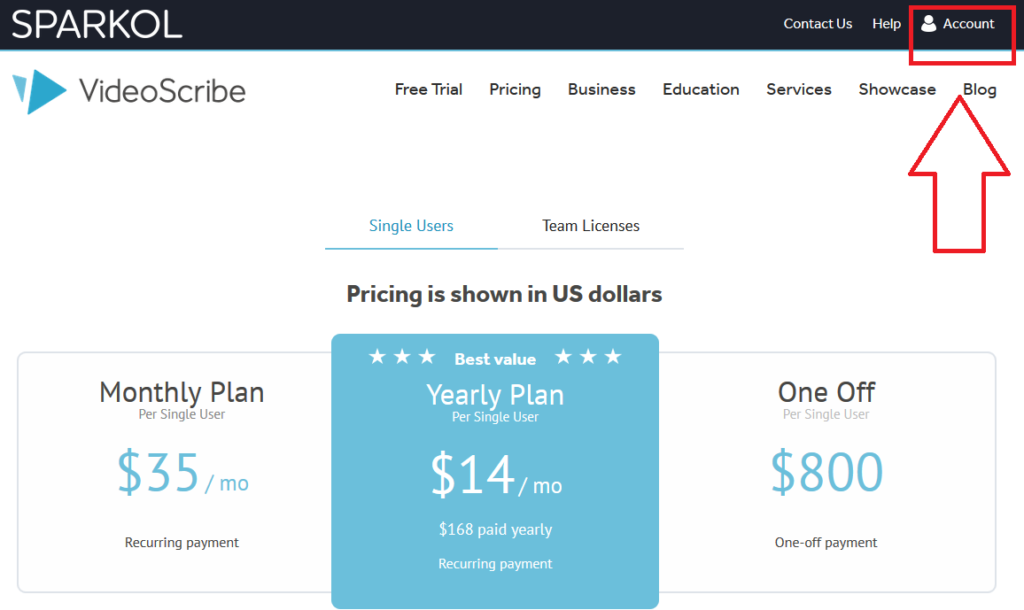
アカウントのログイン画面が出てくるので、製品版の購入時に登録したメールアドレスとパスワードを入力してログインします。↓
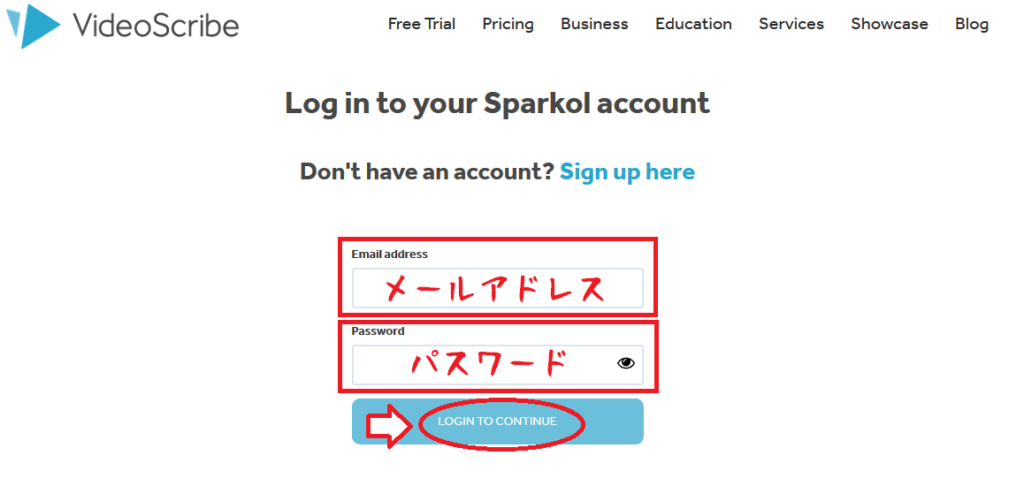
ログイン後の画面上で、右上にある「Subscriptions and invoices」をクリックします。↓
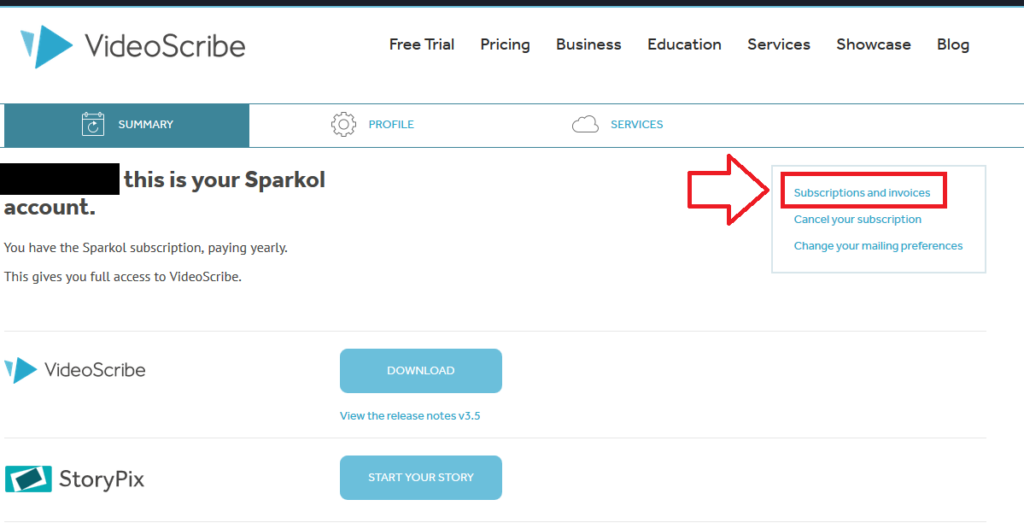
すると以下の画面が出てきますので、Statusの欄にある「Cancel」をクリックします。↓
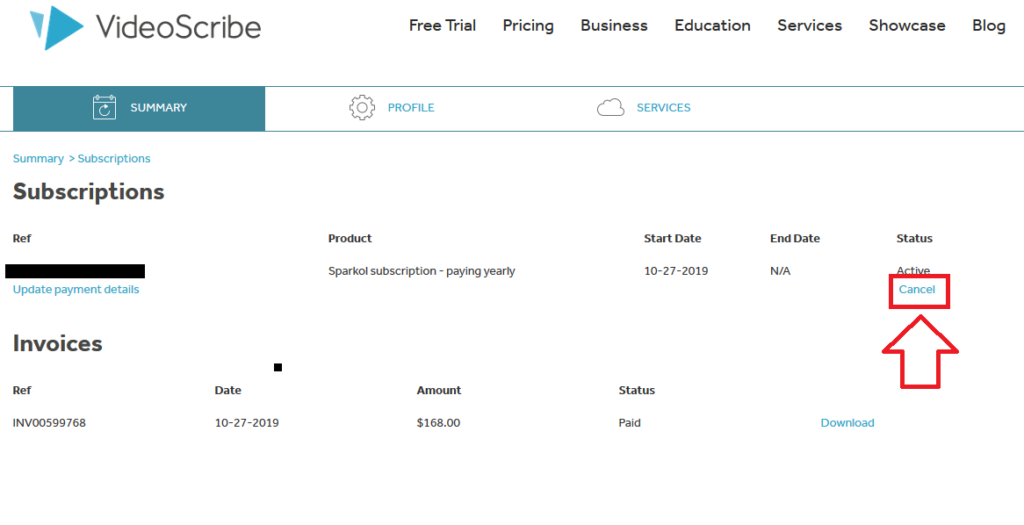
すると、VideoScribeからのおねだりが入ります。↓
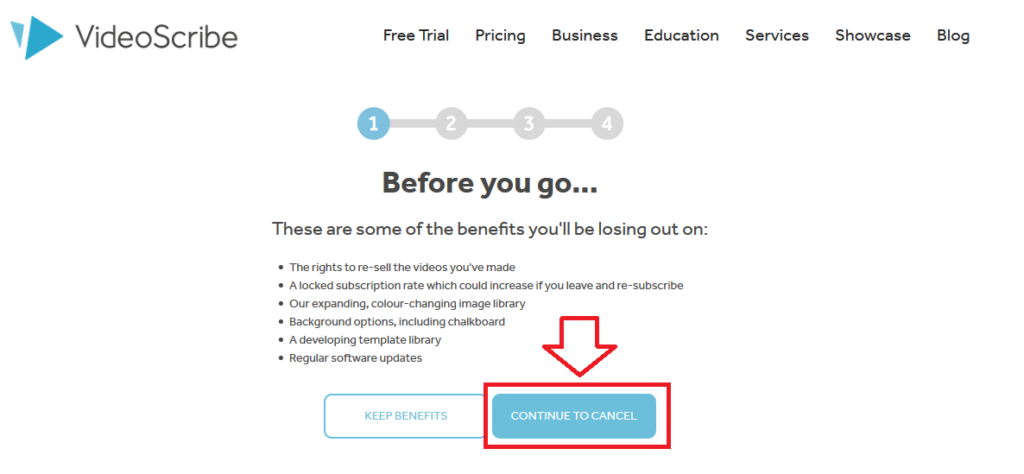
簡単に要約すると、「今やめちゃうと、この先値上がりする可能性もあるし、いろいろメリットあるよ」という文言です。
気にせず「CONTINUE TO CANCEL」をクリックして先に進みます。
すると解約の理由を聞いてきますので、どれか一つクリックしましょう。↓
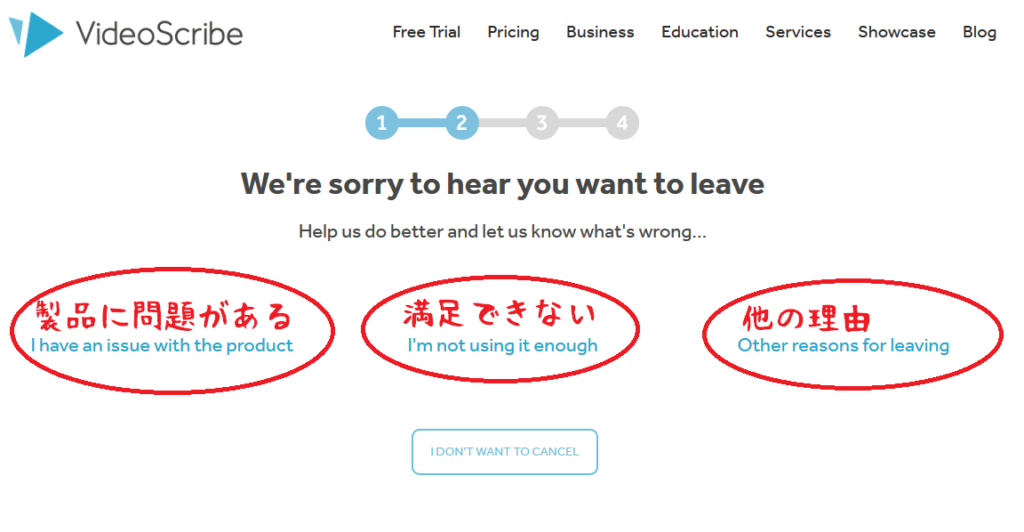
今回は「I'm not using it enough(満足できない)」をクリックしておきます。
すると、二度目のおねだりが入ります。↓
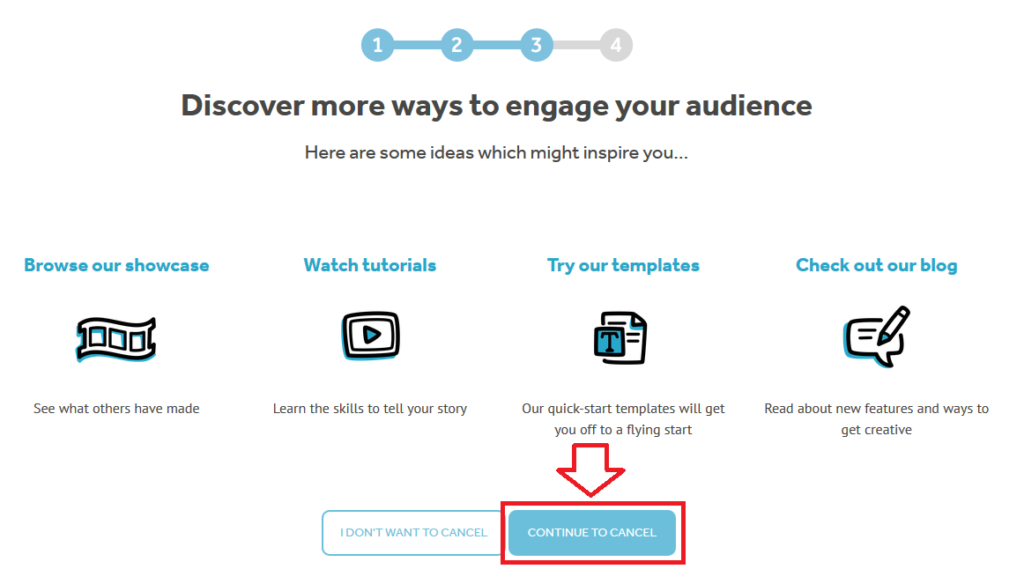
「まだこんなに魅力があるんだよ」という内様ですが、構わず「CONTINUE TO CANCEL」をクリックします。
すると、いよいよ今度個素材集確認の画面が出てきます。↓
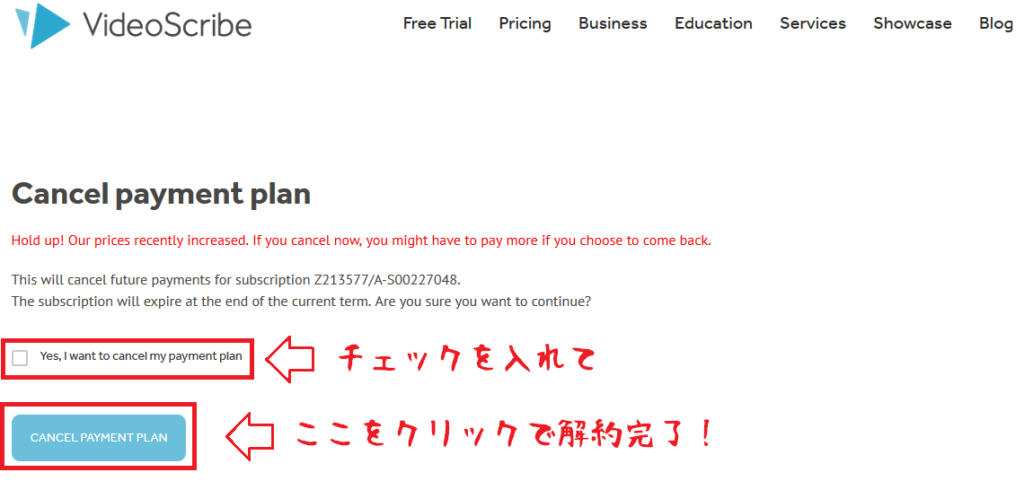
「Yes,I want to cancel my payment plan(支払いを解約する)」にチェックを入れて
「CANCEL PAYMENT PLAN」をクリックしたら、これでVideoScribeの解約は完了です!


